Theorie:
Um mit YaClass zu arbeiten, sollten Lehrkräfte sowie Schülerinnen und Schüler auf der Seite registriert sein.
Wenn die Schüler auf dem Portal schon registriert sind, können Lehrkräfte unter “Meine Klassen” registrierte Klassen auswählen und zu ihrem Profil hinzufügen.
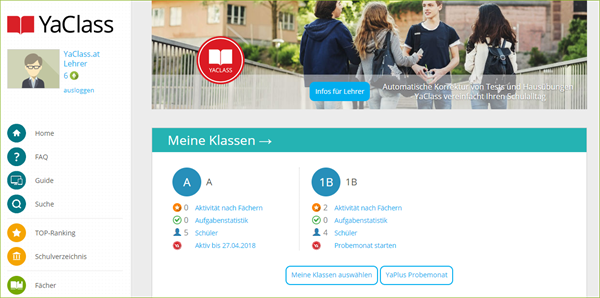
Wichtig!
Wenn die Schüler noch nicht registriert sind, können sie von den Lehrkräften registriert werden. Mehr dazu finden Sie in den folgenden Abschnitten “Klassen registrieren”.
Erster Schritt: "Home"
Loggen Sie sich in Ihr YaClass Profil mit E-Mail und Passwort ein.
Sie befinden sich nun auf der Home-Seite von YaClass.at, wo sich das Tool “Meine Klassen” befindet. Wenn die Klassen noch nicht hinzugefügt sind, ist Tool ist leer:
Sie befinden sich nun auf der Home-Seite von YaClass.at, wo sich das Tool “Meine Klassen” befindet. Wenn die Klassen noch nicht hinzugefügt sind, ist Tool ist leer:
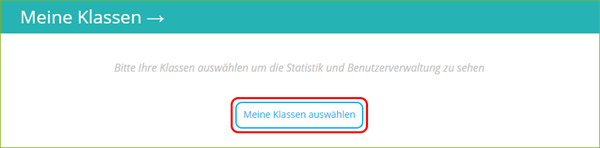
Klicken Sie auf “Meine Klassen auswählen”.
Zweiter Schritt: "Klassenauswahl"
Dadurch wird die Seite “Meine Klassen auswählen” geöffnet, wo Sie die Liste der Klassen, die in Ihrer Schule registriert sind, sehen können.
Finden Sie Ihre Klassen und markieren Sie sie mit einem Häkchen. Sie können eine oder auch mehrere Klassen auswählen.
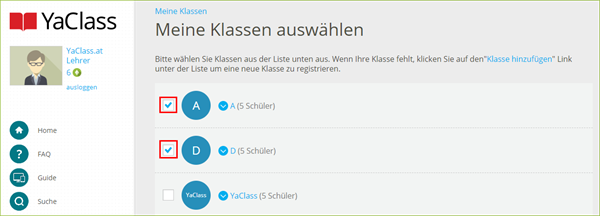
Wenn Sie überprüfen möchten, welche Schülerinnen und Schüler in der Klasse registriert sind, klicken Sie auf den Pfeil neben dem Klassennamen und Sie sehen eine Übersicht über die in dieser Klasse registrierten User.

Um die Liste wieder auszublenden, klicken Sie erneut auf den Pfeil.
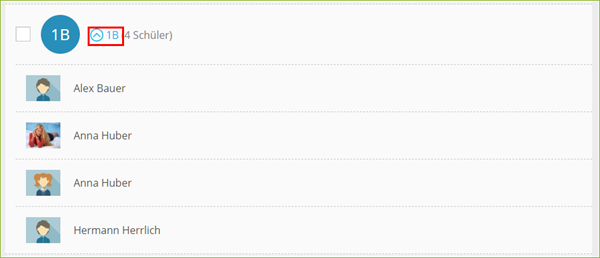
Sollten in einer Klassenliste klassenfremde Namen stehen, so ist das kein Problem:Nach der Klassenauswahl werden Sie die Möglichkeit haben, die Schülerliste zu bearbeiten.
Wenn Ihre Klassen ausgewählt sind, klicken Sie auf “Speichern” unten auf der Seite.
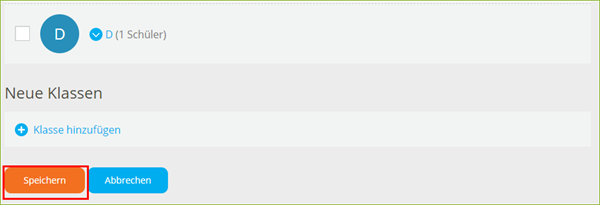
Dritter Schritt: "Meine Klassen"
Nach der Klassenauswahl werden Sie auf die Seite “Meine Klassen” weitergeleitet. Hier sehen Sie Ihre Klassenliste mit einem Überblick der wichtigsten Informationen:
- Schüleraktivität bei "Fächer" ①,
- Schüleraktivität bei "Aufgabenpool" ②,
- Zahl der registrierten Schüler ③.
Durch Klicken auf die einzelnen Informationspunkte werden detailliertere Informationen zur jeweiligen Klasse angezeigt.
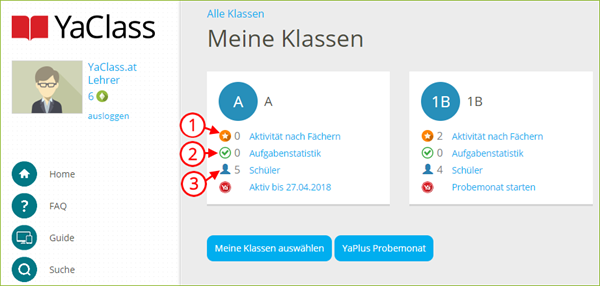
Wollen Sie beispielsweise die Statistik zur Klasse 1B betrachten:
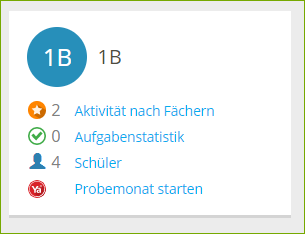
- Die Schüler der 1B haben unter "Fächer" Aufgaben und Tests im Gesamtumfang von 2 TOP-Punkten gelöst. Klicken Sie auf "Aktivität nach Fächern", um herauszufinden, was genau die Schüler der 1B unter "Fächer" gelöst haben.
- Für die Schüler der 1B ist aktuell keine Aufgabe / kein Test aktiv. Klicken Sie auf "Aufgabenstatistik", um detaillierte Information über Aufgaben zu sehen, die für die Klasse 1B aufgegeben sind.
- In der Klasse 1B sind 4 Schüler registriert. Klicken Sie auf "Schüler", um die Schülerliste der Klasse zu sehen bzw. zu bearbeiten..
Wichtig!
Mehr zu jedem Punkt finden Sie in den nächsten Abschnitten dieses Kurses.
Vierter Schritt: "Was macht man weiter?"
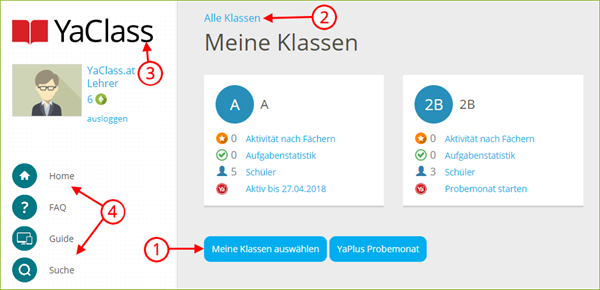
- Um neue Klassen auszuwählen und zu registrieren; klicken Sie auf “Meine Klassen auswählen”.
- Um die ganze Klassenliste zu sehen, klicken Sie auf “Alle Klassen”.
- Falls Sie zur Home-Seite zurückkehren möchten, klicken Sie auf YaClass.at-Logo links oben.
- Falls Sie zu einem anderen Portalteil übergehen möchten, verwenden Sie das Menü.